Jak masowo usuwać niechciane wiadomości e-mail z programu Outlook
Według Microsoftu, Outlook może pomieścić do 100 GB pamięci na skrzynkę pocztową. Jeśli Twoja skrzynka pocztowa zbliża się do maksymalnej pojemności, możesz utracić nowe informacje. Co więcej, znalezienie potrzebnych wiadomości może być trudne, jeśli w skrzynce odbiorczej znajduje się zbyt wiele wiadomości. Nic dziwnego, że zalecamy… usuń wiadomości e-mail w programie Outlook Regularnie. Ten samouczek pokazuje procedury korzystania z Internetu, komputera stacjonarnego lub urządzenia mobilnego.
TREŚĆ STRONY:
Część 1: Jak usunąć wiadomości e-mail w usłudze Outlook.com
Jeśli wolisz sprawdzać i odbierać wiadomości w internecie, możesz usunąć wiele wiadomości w aplikacji Outlook Web App. Ta metoda wymaga przeglądarki internetowej lub mobilnej. Pokazujemy procedury w różnych sytuacjach.
Jak usunąć wybrane wiadomości e-mail w usłudze Outlook.com
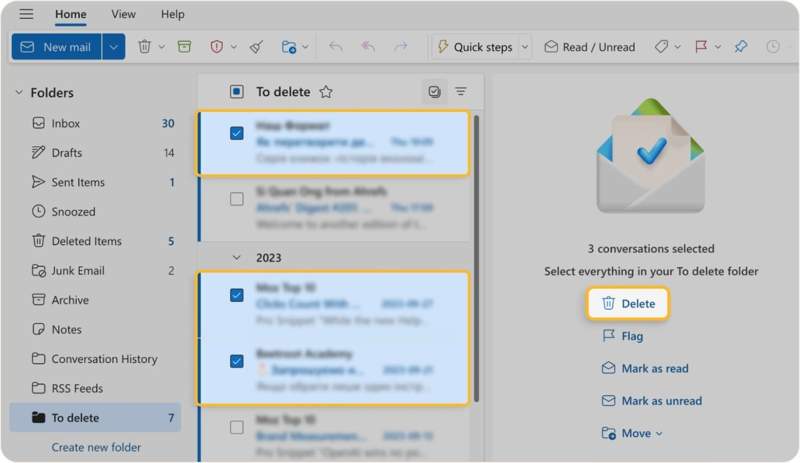
Krok 1. Przejdź do outlook.com w przeglądarce i zaloguj się na swoje konto.
Krok 2. Wprowadź żądany folder, np. Skrzynka.
Krok 3. Trzymaj Ctrl przycisk na komputerze lub Command na komputerze Mac i zaznacz niechciane wiadomości e-mail kursorem.
Krok 4. Następnie naciśnij Usunięcia przycisk na klawiaturze lub kliknij Usunięcia po prawej stronie.
Krok 5. Jeśli chcesz trwale usunąć wiadomości e-mail z programu Outlook, przejdź do Usunięte przedmioty teczka.
Krok 6. Na koniec usuń wszystkie wiadomości e-mail.
Jak usunąć wybrane wiadomości e-mail w usłudze Outlook.com
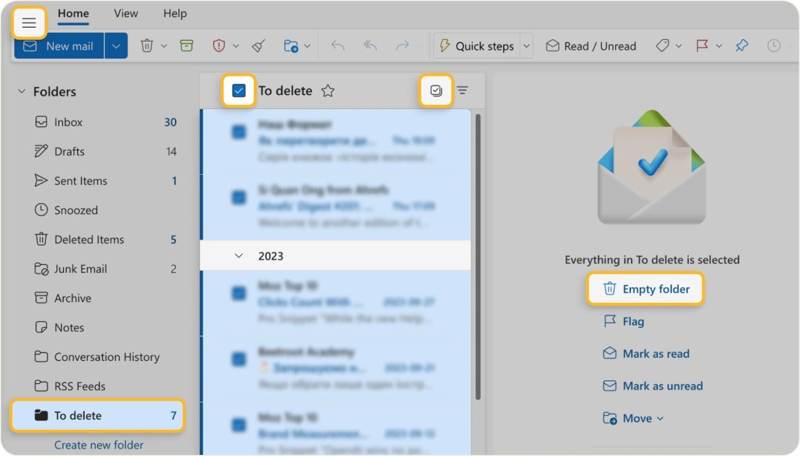
Krok 1. Kliknij Hamburger przycisk w lewym górnym rogu i wyświetl Okienko nawigacji.
Krok 2. Jeśli chcesz usunąć wiele wiadomości e-mail w programie Outlook, zaznacz je i przenieś do jednego folderu.
Wskazówka: Możesz utworzyć nowy folder do przechowywania niechcianych wiadomości e-mail.
Krok 3. Wybierz folder w panelu nawigacyjnym.
Krok 4. Kliknij Wybierz kliknij przycisk i zaznacz pola wyboru obok niechcianych wiadomości.
Krok 5. Dobranie (Hit) Pusty folder i kliknij OK potwierdzać.
Uwaga: Możesz również kliknąć prawym przyciskiem myszy na folder i wybrać Pusty folder w menu kontekstowym.
Część 2: Jak usunąć wiadomości e-mail z aplikacji Outlook
Coraz więcej osób czyta dziś swoje e-maile na urządzeniach mobilnych. Oczywiście, możesz usunąć wiadomości z aplikacji Outlook na telefonie z Androidem lub iPhonie. Oto kroki, aby poprawnie wykonać tę czynność.
Jak usunąć wszystkie wiadomości e-mail ze skrzynki odbiorczej programu Outlook
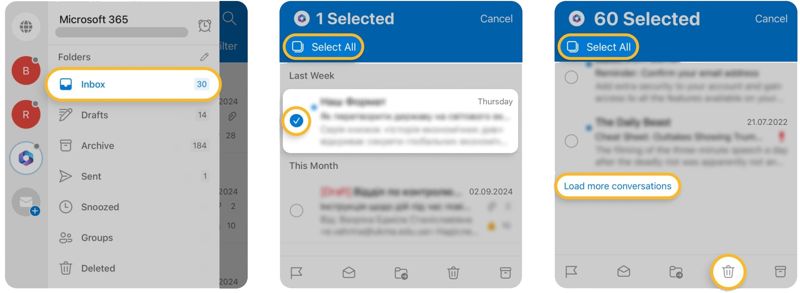
Krok 1. Otwórz aplikację Outlook na swoim urządzeniu.
Krok 2. Idź do swojego Skrzynka lub folder, w którym przechowywane są niechciane wiadomości e-mail.
Krok 3. Naciśnij i przytrzymaj wiadomość, a następnie stuknij Zaznacz wszystko w lewym górnym rogu.
Krok 4. Przewiń w dół i dotknij Załaduj więcej konwersacji jeśli masz więcej niż 60 adresów e-mail.
Krok 5. Stuknij Zaznacz wszystko ponownie, aby zaznaczyć wszystkie wiadomości e-mail w skrzynce odbiorczej.
Wskazówka: Jeśli masz więcej wiadomości e-mail, powtórz kroki 4 i 5, aby zaznaczyć wszystkie wiadomości.
Krok 6. Stuknij w Usunięcia przycisk na dole.
Jak usunąć wybrane wiadomości e-mail z aplikacji Outlook
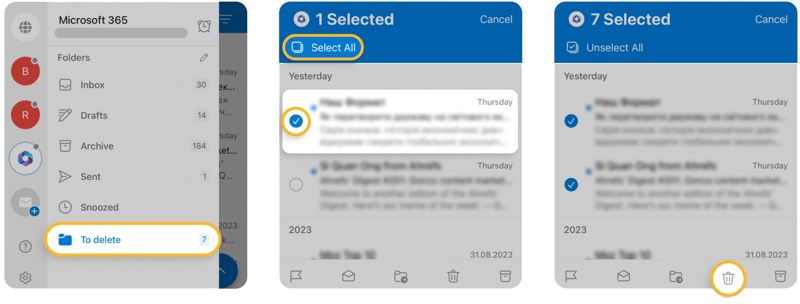
Krok 1. Kliknij swój profil w aplikacji Outlook.
Krok 2. Przejdź do folderu, w którym przechowywane są niechciane wiadomości e-mail.
Krok 3. Naciśnij i przytrzymaj wiadomość, aby wyświetlić pola.
Krok 4. Kliknij pole obok każdej niechcianej wiadomości e-mail. Jeśli zobaczysz znacznik wyboru, wiadomość jest zaznaczona.
Krok 5. Następnie dotknij Usunięcia przycisk.
Krok 6. Jeśli zostaniesz o to poproszony, wybierz Usunięcia aby potwierdzić swoje działanie.
Część 3: Jak usunąć wiadomości e-mail z programu Outlook na komputerze stacjonarnym
Jeśli zarządzasz i czytasz wiadomości e-mail na komputerze, możesz zainstalować klienta Outlook na komputerze. To kolejny sposób na usuwanie wiadomości e-mail z konta Outlook. Oto procedura zwalniania miejsca na dysku.
Jak automatycznie usuwać wiadomości e-mail z programu Outlook
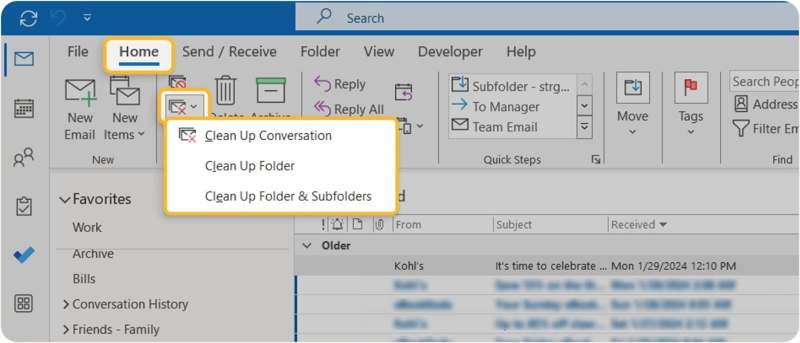
Krok 1. Wybierz niechciany folder w kliencie Outlook.
Krok 2. Idź do Strona Główna zakładka na górnej wstążce.
Krok 3. Kliknij i rozwiń Sprzątać opcja.
Krok 4. Dodaj Rozmowa o sprzątaniu, folder do sprzątanialub Wyczyść foldery i podfoldery, w zależności od Twojej sytuacji.
Krok 5. Po wyświetleniu monitu kliknij Sprzątać or Oczyść folder aby to potwierdzić.
Jak usunąć wybrane wiadomości e-mail w programie Outlook
Krok 1. Otwórz Okienko folderów po lewej stronie.
Krok 2. Przejdź do żądanego folderu w programie Outlook, np. Skrzynka.
Krok 3. Wybierz niechciane wiadomości e-mail:
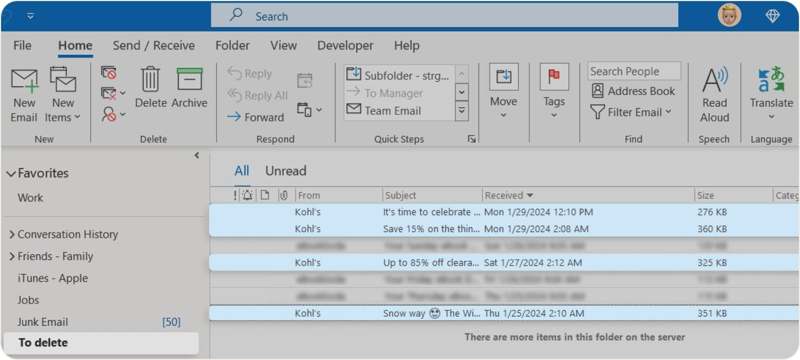
Trzymaj Ctrl naciśnij przycisk na klawiaturze i wybierz niechciane wiadomości e-mail.
Lub przejdź do Zobacz Kliknij kartę Zorganizowane przezi wybierz Pokaż w grupach. Następnie możesz wybrać Data, Odlub Rozmiar aby uporządkować wiadomości e-mail według czasu, nadawcy lub rozmiaru.
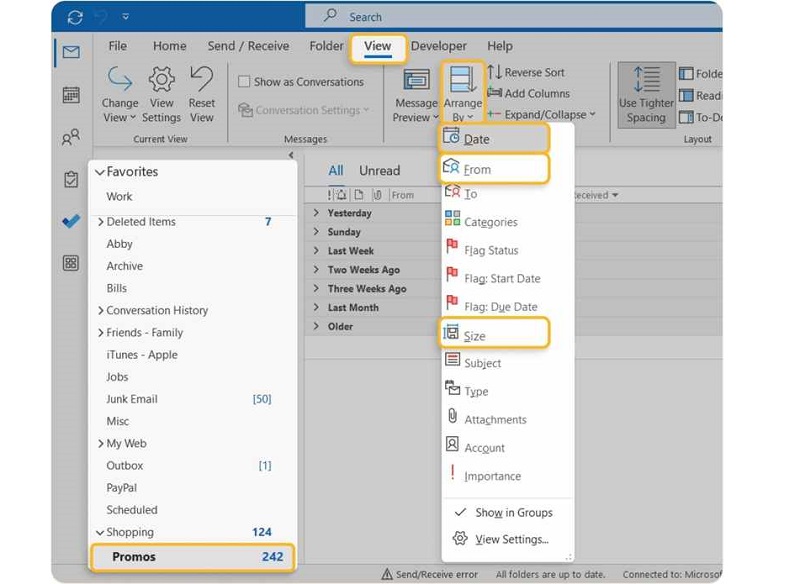
Krok 3. Na koniec kliknij prawym przyciskiem myszy na grupę lub wybrane wiadomości e-mail i wybierz Usunięcia.
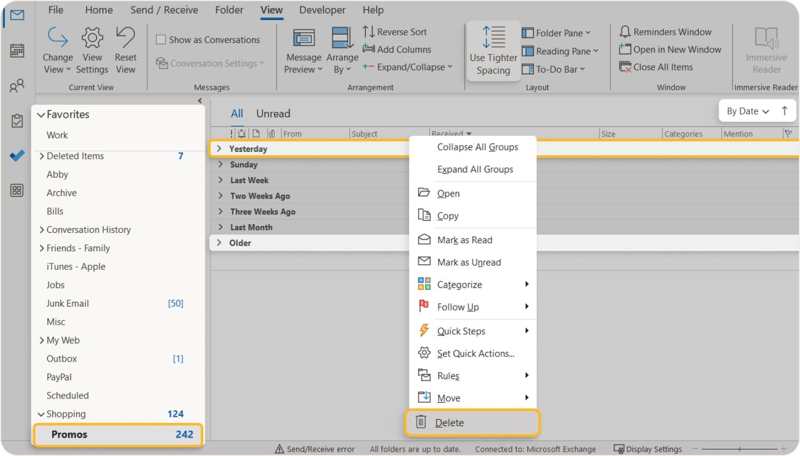
Część 4: Jak usunąć wiadomości e-mail w programie Outlook na komputerze Mac
Inną metodą usuwania wiadomości e-mail z programu Outlook na komputerze Mac jest Apeaksoft Mac Cleaner. Może trwale usunąć wiadomości e-mail z dysku twardego, zwalniając miejsce. Jest to niezbędne również do ochrony Twoich prywatnych danych.
Najprostszy sposób usuwania wiadomości e-mail w programie Outlook na komputerze Mac
- Usuń wiadomości e-mail z dysku twardego komputera Mac zwolnić miejsce na Macu.
- Trwale usuwaj wiadomości e-mail i załączniki.
- Podgląd niechcianych wiadomości e-mail na komputerze Mac.
- Zgodność z systemem macOS 10.11 i nowszymi.
Bezpieczne pobieranie

Jak usunąć wiadomości e-mail z programu Outlook na komputerze Mac
Krok 1. Zainstaluj Mac Cleaner
Uruchom najlepszą aplikację do czyszczenia poczty e-mail po jej zainstalowaniu na komputerze Mac. Kliknij Odkurzacz przycisk w interfejsie głównym, aby przejść dalej.

Krok 2. Skanuj wiadomości e-mail na komputerze Mac
Po wyświetleniu interfejsu skrzynki narzędziowej wybierz Email Junk, Kliknij Scan przycisk, aby rozpocząć wyszukiwanie wiadomości e-mail na dysku twardym.

Krok 3. Usuń wiadomości e-mail z programu Outlook
Po zakończeniu skanowania kliknij Zobacz przycisk, aby wyświetlić podgląd wiadomości e-mail. Wybierz niechciane wiadomości e-mail z programu Outlook i kliknij Czyszczenie przycisk. Jeśli pojawi się monit, potwierdź usunięcie. Możesz nawet odinstaluj Outlooka na Macu z łatwością.

Podsumowanie
W tym przewodniku wyjaśniono, jak usuń wiele wiadomości e-mail w programie Outlook online, na komputerze PC/Mac lub urządzeniu mobilnym. Możesz wybrać odpowiednią metodę i postępować zgodnie z naszymi instrukcjami, aby pozbyć się niechcianych wiadomości e-mail i zwolnić miejsce w programie Outlook. Apeaksoft Mac Cleaner to najłatwiejszy sposób na usunięcie niechcianych wiadomości e-mail z programu Outlook i innych dostawców poczty e-mail. Jeśli masz inne pytania na ten temat, zostaw wiadomość pod tym postem, a my odpowiemy na nią najszybciej, jak to możliwe.
Powiązane artykuły
Outlook pomaga łatwo odzyskać wiadomości e-mail. Ten artykuł oferuje również inny sprawdzony sposób odzyskiwania usuniętych wiadomości z Outlook.
W tym artykule możesz zapoznać się z trzema praktycznymi metodami odzyskiwania usuniętych wiadomości e-mail w programie Outlook z pakietem Microsoft 365 lub bez niego.
Oto łatwy w zrozumieniu samouczek, który wyjaśnia, czym jest pamięć podręczna programu Outlook, dlaczego jest potrzebna i jak ją wyczyścić w systemie Mac/Windows.
Cztery najlepsze sposoby synchronizacji kontaktów Outlook z iPhonem. Wydostań się z nieudanej synchronizacji kontaktów i niekończącego się ich sprawdzania.

